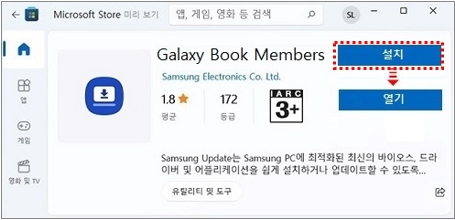Galaxy Book Members 앱 사용 방법
- 날짜 2024-02-02
- 조회수 196,793
삼성 PC 행사 모델을 구매하신 고객님은 Galaxy Book Members(갤럭시 북 멤버스) 앱을 통해 다양한 혜택 및 이벤트 정보를 확인하실 수 있습니다.
※ 행사 대상 모델이 아닌 경우는 Galaxy Book Members 앱이 설치되어 있지 않습니다.
■ Galaxy Book Members(갤럭시 북 멤버스) 앱 실행 방법
1. 키보드에서 Windows 로고 키 + Q 키를 누른 후 [Galaxy Book Members] 앱을 검색하여 실행합니다.
2. Galaxy Book Members 앱 사용에 필요한 개인정보 동의 팝업 창이 나타납니다.
(필수) 개인정보 수집·이용 동의, (필수) 개인정보 취급 위탁 동의
(선택) 광고성 정보 수신 동의 내용을 확인하여 체크 박스에V 체크 후 [확인]을 클릭합니다.
3. Galaxy Book Members 페이지로 이동되며, 다양한 삼성PC 구매 혜택을 받을 수 있습니다.
☞ 01. 사은품 및 제휴 혜택 : 사은품 할인 구매, 한컴오피스 등 구매 제품별 혜택 차등 제공[자세히 보기]를 클릭하여 신청 및 구매 사이트로 이동 할 수 있습니다.
☞ 02. 삼성에듀 온라인 교육 혜택 : 1년 무료교육 혜택 제공 수능/고등내신 강의, 영어회화, IT/직무 등
☞ 03. Samsung Care+ : 파손 보상,배터리 교체 및 보증연장 최초 부팅 후 60일 이내 제품 가입 가능
☞ 04. Adobe 제휴 할인 혜택 : Creative Cloud, Premiere Pro 등 노트북 구매자 한정 제휴 할인 혜택 제공
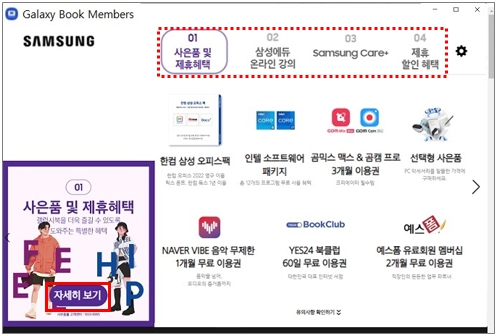
※ 제공되는 혜택 및 이벤트 정보, 보여지는 화면 디자인은 제품이 출시된 년도에 따라 다를수 있습니다.
[참고 자료]
- 2021년 한컴오피스 패키지 신청 및 설치 방법 확인하기 클릭
- 2022년 한컴오피스 패키지 신청 및 설치 방법 확인하기 클릭
- 2023년 한컴오피스 패키지 신청 및 설치 방법 확인하기 클릭
- 2024년 한컴오피스 패키지 신청 및 설치 방법 확인하기 클릭
■ Galaxy Book Members(갤럭시 북 멤버스) 앱이 실행 안될때 조치 방법
1) 앱 초기화로 오류 해결하기
① 키보드에서 Windows 로고 키 + i 키를 눌러 Windows 설정을 실행하고 [앱] 클릭
② 앱 및 기능에서 Galaxy Book Members를 검색 합니다.
③ [고급 옵션]을 클릭 하세요.
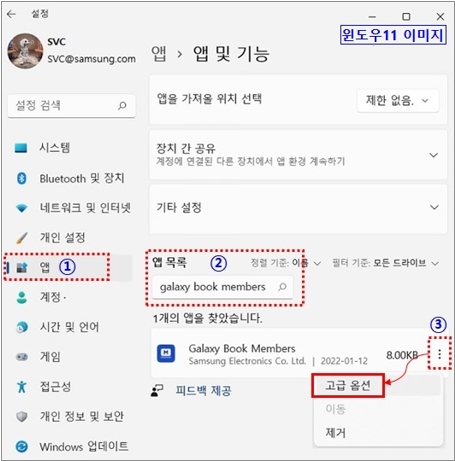
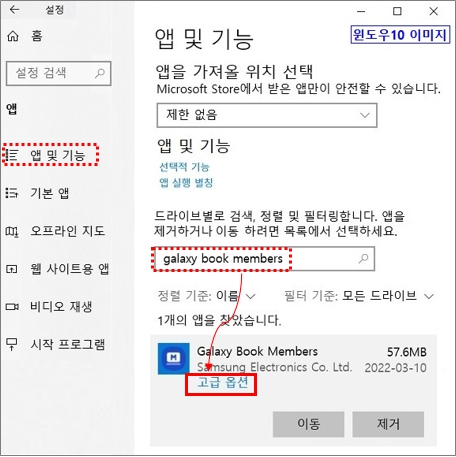
④ 초기화를 클릭하여 초기화를 진행 후 정상 실행되는지 확인하세요.
⑤ 초기화 점검후에도 앱이 동작되지 않는 경우 앱을 종료한 후 제거를 클릭하여 제거 후 Microsoft Store를 통해 재설치 후 확인합니다.
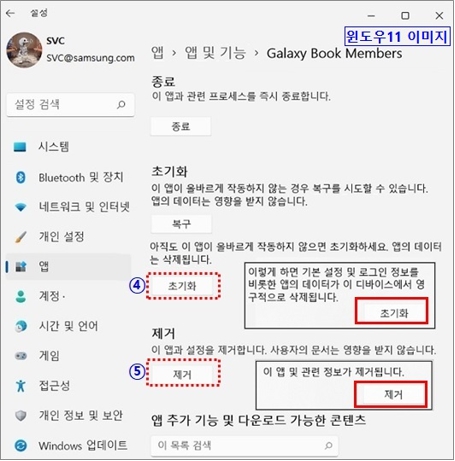
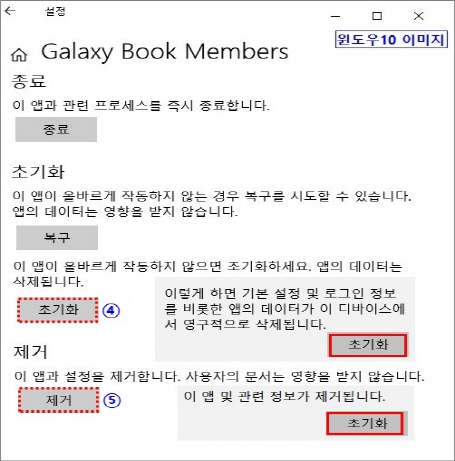
2) 앱 제거후 재설치
초기화 점검후에도 앱이 동작되지 않는 경우 앱을 종료한 후 제거를 클릭하여 제거 후 다시 설치하여 확인 합니다.
① 키보드에서 Windows 로고 키 + Q 키를 누른 후 검색창에 Microsoft Store를 검색 후 클릭하여 실행하세요.
② Microsoft Store가 실행되면 검색창에 Samsung Update 를 검색 후 클릭 합니다.
③ [설치] 클릭 시 자동으로 다운로드 및 설치가 진행 됩니다. 설치가 완료되면 [열기]를 클릭하여 실행하세요.